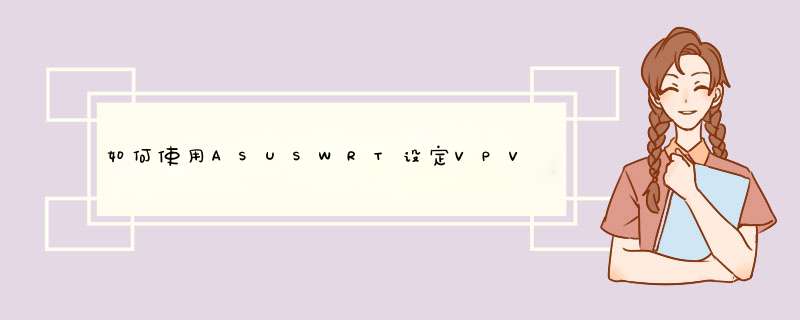
1. 请开启浏览器至路由器设定页面,ASUS路由器预设设定页面为http://192.168.1.1。
2.
(2) 在『Enable VPN+DHCP Connection』中点击『是』
(3) 点击『套用本页设定』
3.
(1) 点击『进阶设定』目录下的『VPN服务器』
(2) 点击『VPN服务器』
(3) 于『启用PPTV服务器』中点击『是』
(4) 于『支持网络芳邻(Samba)』中点击『是』
(5) 键入『用户名称』及『密码』
(6) 点击『┼』
(7) 点击『套用本页设定』
4.
(1) 点击『进阶设定』目录下的『VPN服务器』
(2) 点击『VPN详细设定』
(3) 于『支持区域广播』选单中选择『Both』
(4) 于『MEPPE加密』勾选加密方式
(5) 点击『套用本页设定』
※ 若您的网络电信业者为您的网络提供了一动态 IP 地址,那么即使套用了设定后,您的 WAN IP 地址依然会变更。请进行华硕 DDNS 设定来设定固定的域名。
※ 步骤 2-(3)中的广播支持设定允许 VPN 客户端与本地客户端之间的广播封包传送。
譬如,计算机会传送广播封包至局域网络中的所有计算机,从而知道哪一台电脑开启网络芳邻的服务。
当广播支持功能关闭时,VPN 客户端无法传送广播封包至区域网络。
当广播支持不启动时,VPN客户端无法侦测到执行网络芳邻服务的计算机,且无法定位网络中其他的计算机。要链接区网中的计算机,VPN客户端需手动输入IP地址来连接。
※ 在步骤 2-(4),管理者可依据以下表格设定 VPN MPPE 加密设定与 VPN 加密设定。
华硕路由器设置连接VPN的步骤如下:
1、在电脑端的浏览器输入192.168.1.1进入路由器后台设置主界面:
2、点击左侧的VPN后,在右侧输入VPN账户和密码即可。
欢迎分享,转载请注明来源:夏雨云

 微信扫一扫
微信扫一扫
 支付宝扫一扫
支付宝扫一扫
评论列表(0条)